win11右键文件夹卡死的解决方法 win11右键文件卡死怎么修复
更新时间:2023-06-30 15:17:36作者:zheng
有些用户在win11电脑上想要打开右键菜单来管理文件夹的时候却发现打开右键菜单电脑卡死了,今天小编就给大家带来win11右键文件夹卡死的解决方法,操作很简单,跟着小编一起来操作吧。
方法如下:
1.首先我们同时按下【ctrl】+【alt】+【delete】键,打开任务管理器。
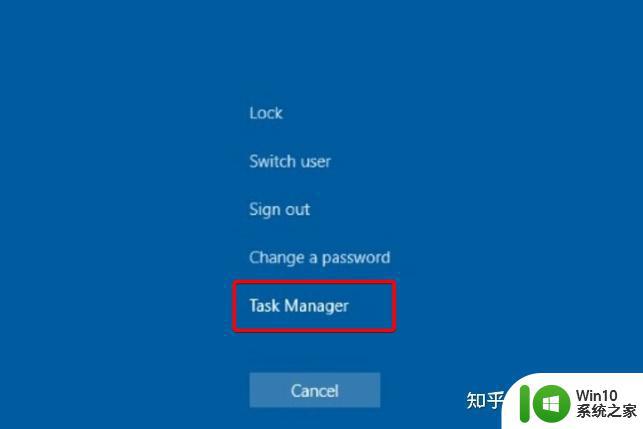
2.进入页面后,我们单击【进程】。找到【文件资源管理器】的后台将其关闭。
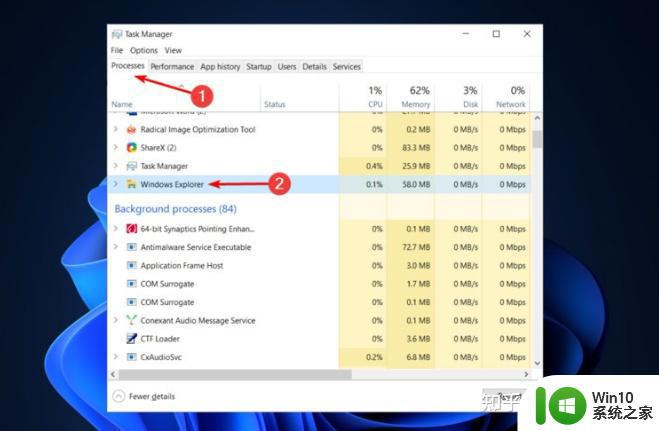
3.最后我们点击重启,将电脑重启操作。
4.回到页面后,进入到文件夹选项当中,点击右侧顶部【...】找到选项。
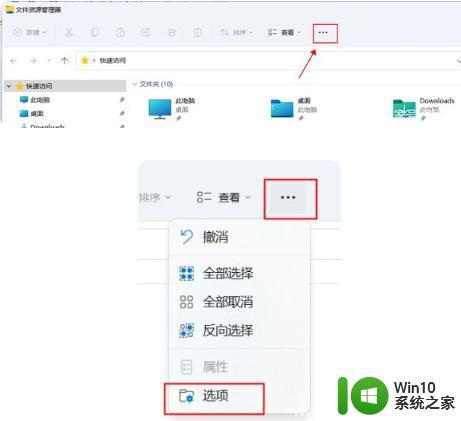
5.此时我们在打开的文件夹选项页面中选择【查看】跳转到该页面,勾选【在单独的进程打开文件夹窗口】功能。完成后点击确定即可。
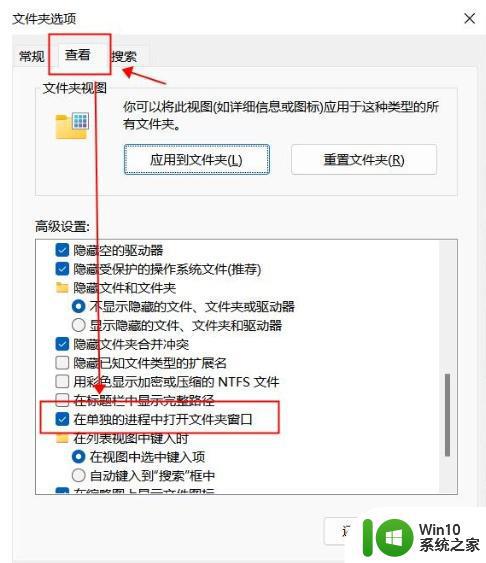
以上就是win11右键文件夹卡死的解决方法的全部内容,还有不清楚的用户就可以参考一下小编的步骤进行操作,希望能够对大家有所帮助。
win11右键文件夹卡死的解决方法 win11右键文件卡死怎么修复相关教程
- win11文件夹卡死的解决方法 win11打开文件夹死机怎么修复
- win11右键桌面卡死如何处理 win11右键菜单卡顿解决方法
- win11一复制文件就卡死如何解决 win11拷贝文件卡死怎么办
- win11桌面右键卡顿解决方法 win11电脑右键卡顿如何解决
- win11右键刷新就卡顿如何解决 win11右键刷新卡顿怎么解决
- win11怎么去掉文件夹右边预览 Win11文件夹右侧预览关闭方法
- 笔记win11没有新建怎么办 Win11右键没有新建文件夹无法解决
- win11移动文件卡住修复方法 win11拖动文件夹卡顿怎么办
- win11右键正在加载 win11右键文件夹一直转圈未响应怎么办解决方法
- win11在选择文件打开方式卡死 Win11选择打开文件方式时卡死解决技巧
- win11文件右键选项怎么设置 win11鼠标右键选项自定义设置
- win11右键点击后闪屏的解决方法 win11按下右键就闪屏如何修复
- win11系统启动explorer.exe无响应怎么解决 Win11系统启动时explorer.exe停止工作如何处理
- win11显卡控制面板不见了如何找回 win11显卡控制面板丢失怎么办
- win11安卓子系统更新到1.8.32836.0版本 可以调用gpu独立显卡 Win11安卓子系统1.8.32836.0版本GPU独立显卡支持
- Win11电脑中服务器时间与本地时间不一致如何处理 Win11电脑服务器时间与本地时间不同怎么办
win11系统教程推荐
- 1 win11安卓子系统更新到1.8.32836.0版本 可以调用gpu独立显卡 Win11安卓子系统1.8.32836.0版本GPU独立显卡支持
- 2 Win11电脑中服务器时间与本地时间不一致如何处理 Win11电脑服务器时间与本地时间不同怎么办
- 3 win11系统禁用笔记本自带键盘的有效方法 如何在win11系统下禁用笔记本自带键盘
- 4 升级Win11 22000.588时提示“不满足系统要求”如何解决 Win11 22000.588系统要求不满足怎么办
- 5 预览体验计划win11更新不了如何解决 Win11更新失败怎么办
- 6 Win11系统蓝屏显示你的电脑遇到问题需要重新启动如何解决 Win11系统蓝屏显示如何定位和解决问题
- 7 win11自动修复提示无法修复你的电脑srttrail.txt如何解决 Win11自动修复提示srttrail.txt无法修复解决方法
- 8 开启tpm还是显示不支持win11系统如何解决 如何在不支持Win11系统的设备上开启TPM功能
- 9 华硕笔记本升级win11错误代码0xC1900101或0x80070002的解决方法 华硕笔记本win11升级失败解决方法
- 10 win11玩游戏老是弹出输入法解决方法 Win11玩游戏输入法弹出怎么办
win11系统推荐
- 1 win11系统下载纯净版iso镜像文件
- 2 windows11正式版安装包下载地址v2023.10
- 3 windows11中文版下载地址v2023.08
- 4 win11预览版2023.08中文iso镜像下载v2023.08
- 5 windows11 2023.07 beta版iso镜像下载v2023.07
- 6 windows11 2023.06正式版iso镜像下载v2023.06
- 7 win11安卓子系统Windows Subsystem For Android离线下载
- 8 游戏专用Ghost win11 64位智能装机版
- 9 中关村win11 64位中文版镜像
- 10 戴尔笔记本专用win11 64位 最新官方版